| DB-System Dokumentation |
| Vertrieb Vertrag-Luchs |
In den Verträgen kann ein Leistungsumfang zu bestimmten Konditionen definiert werden.
Über die Vertragslaufzeit können Sie den Vertrag zeitlich befristen.
Die Verträge werde bei der Auftragsannahme automatisch angezeigt und können so den Erfassungsaufwand verringern.
Über die Zuordnung eines Turnus können Aufträge terminiert werden.
Es gibt 2 Arten von Verträgen:
1. Musterverträge
Diese beinhalten einen Leistungsumfang zu festgelegten Konditionen
2. Verträge mit Geschäftspartner
Diese beinhalten einen Leistungsumfang zu festgelegten Konditionen mit einem bestimmten Geschäftspartner.
Vor der Erstellung eines neuen Vertrages erfolgt die Abfrage, ob Sie einen Mustervertrag anlegen möchten. Die Maske
verändert sich entsprechend und die Überprüfung auf eine mögliche Freigabe wird entsprechend eingeschränkt.
Abb. Modul Vertrag Luchs
Abb. Modul Vertrag Luchs Mustervertrag
Das Modul ist in 4 Bereiche eingeteilt:
· Übersichtsliste
· Suche
· Daten
Vertrag suchen
Anzeige ab
Auswahl auf Kalender
Das Datum grenzt die Übersicht ein. Es werden nur Verträge ab dem eingetragenen Datum angezeigt.
Den Wert können Sie im Modul Konfiguration standardmäßig vorbelegen.
Filter
![]() Setzt den Filter wechselweise auf den Status der Verträge. Jedes weitere
klicken bewirkt ein Setzten
Setzt den Filter wechselweise auf den Status der Verträge. Jedes weitere
klicken bewirkt ein Setzten
des nächsten Status (Abb. Status).
![]() Entfernt den Filter Status.
Entfernt den Filter Status.
Es stehen 3 Filter zur Verfügung
In Bearbeitung
Freigabe
Abgeschlossen
Die Freigabe kann mit der entsprechenden Berechtigung im Status "In Bearbeitung" oder "Abgeschlossen"
erteilt werden. Der Vertrag kann danach in anderen Modulen zugeordnet werden.
Freigabekriterien (Pflichtfelder):
Datum
Von Ort/Straße
Nach Ort/Straße
mindestens 1 Position
Bei Verträgen mit Geschäftspartners muss dieser ebenfalls vorhanden sein.
Es können nur Verträge mit dem Status "Freigabe" abgeschlossen werden. Sie sind danach zur weiteren Zuordnung
gesperrt. Eine anschließende Freigabe ist wieder möglich.
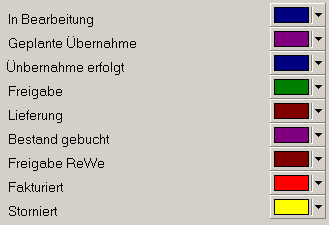
Der Bereich Daten enthält 5 Register.
· Vertrag
· Faktura
· Info
· Turnus
· Historie
Das Register Vertrag enthält die Basisinformationen.
Kunde
Auswahl auf Modul Geschäftspartner (Abb. Auswahl Geschäftspartner)
Es werden hier nur Kunden angezeigt.
Vertrags-Nr.
Die Vertragsnummer wird automatisch und lückenlos vergeben. Der Nummernkreis kann in
der Konfiguration eingestellt werden.
Datum
Auswahl Kalender, wird mit dem Systemdatum vorbelegt.
Besteller
Auswahl auf Modul Ansprechpartner (Abb. Auswahl Ansprechpartner)
Existiert nur eine Ansprechpartner zum Kunden, so wird dieser automatisch eingefügt.
In der Auswahl sind nur mit dem Kunden verknüpfte Ansprechpartner aufgelistet, die als Besteller
gekennzeichnet wurden.
Telefon
Anzeige der beim Ansprechpartner hinterlegten Telefonnummer.
Von
Auswahl auf Modul PLZ/Orte. (Abb. Auswahl PlZ/Orte)
Ort und Straße der Fahrgastaufnahme.
Nach
Auswahl auf Modul PLZ/Orte (Abb. Auswahl PLZ/Orte)
Ort und Straße des Zielortes.
Fahrgast
Auswahl auf Modul Ansprechpartner (Abb. Auswahl Ansprechpartner)
Die Auswahl enthält nur Ansprechpartner des Kunden.
Telefon
Anzeige der beim Ansprechpartner hinterlegten Telefonnummer.
Geburtstag
Anzeige der beim Ansprechpartner hinterlegten Geburtsdatum.
Tarif
Auswahl auf Modul Tarif (Abb. Auswahl Tarif).
Mit der Zuordnung eines Tarifes kann die Preisfindung beeinflusst werden.
- Preisfindung für Staffelpreise
- zusätzliche Berechnung einer Gebühr
- eine Menge an kostenfreien Einheiten
Der Tarif wird mit einem eventuell hinterlegten Tarif bei einer Position (Produktgruppe Transport)
abgeglichen.
Kostenstelle
Auswahl auf Modul Kostenstelle (Abb. Auswahl Kostenstelle)
Es werden nur mit dem Kunden verknüpfte Kostenstellen angeboten.
die korrespondierende Daten (Ansprechpartner = Fahrgast, Rechnungsanschrift)
werden übernommen.
Besonderheiten
Auswahl auf Modul Besonderheiten (Abb. Auswahl Besonderheiten)
und/oder freier Texteintrag als Hinweis oder Bemerkung zum Vertrag.
Die Auswahl wird an den vorhandenen Text angehangen.
Abb. Vertrag
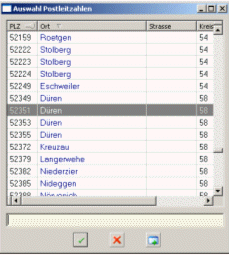
Im Register Faktura sind für die Fakturierung relevante Informationen hinterlegt.
Rechnungsanschrift
Auswahl auf Modul Geschäftspartner (Abb. Auswahl Geschäftspartner)
Es werden hier nur Rechnungsanschriften angezeigt, die mit dem Kunden verknüpft sind.
Ist keine abweichende Rechnungsanschrift vorhanden, so wird automatisch die Anschrift
des Kunden eingefügt.
MwSt
Mit diesem Schalter kann die Berechnung der Mehrwertsteuer eingestellt werden.
Hinweis zur Rechnungserstellung
Diese Hinweise können bei der Fakturierung eingesehen werden.
Kostenstelle-Nr./Bezeichnung
Nummer einer Kostenstelle/Mitgliedsnummer mit Bezeichnung
Rechnungslayout
Auswahl auf Modul Layout (Abb. Auswahl Layout)
Sie können hier ein Layout für die Rechnungserstellung zuordnen.
Das layout wird bei Übernahme des Kunden automatisch gefüllt.
Abb. Register Faktura
Das Register Info enthält 2 Seiten. Dort werden alle
Ausgangsrechnungen
Aufträge
zum Vertrag angezeigt.
Die Status der Vorgänge werden farbig hervorgehoben, so dass Sie den Fortschritt des Vorganges
verfolgen können..
Abb. Info Rechnungen
Abb. Info Aufträge
Das Register Turnus enthält Informationen zur:
Laufzeit des Vertrages
Turnus für die Abwicklung
Fortschreiben der Termine für die Auftragserstellung
Übersicht der automatischen Termine
Laufzeit von bis
Gibt die Gültigkeit des Vertrages an.
Der Vertrag wird hierdurch automatisch gesperrt
Turnus
Auswahl auf Modul Turnus (siehe Abb. Auswahl Turnus)
Hierdurch wird der Abwicklungsturnus bestimmt und es können automatisch Termine
angelegt werden. Diese Termine generieren einen Auftrag, sobald der Zeitpunkt erreicht ist.
Termine anlegen
Zeitraum für die Anlage der Termine.
Vorhandene automatische Termine in diesem Zeitraum, zu diesem Vorgang
werden vor der Neuerstellung gelöscht.
![]() In
der
Konfiguration kann ein Sammellauf zur Terminerstellung über alle
Verträge gestartet werden.
In
der
Konfiguration kann ein Sammellauf zur Terminerstellung über alle
Verträge gestartet werden.
Abb. Register Turnus
In den Positionen können die vereinbarten Produkte/Dienstleistungen hinterlegt werden.
Zur Bearbeitung der Positionen stehen folgende Buttons zur Verfügung:
![]() Position hinzufügen
Position hinzufügen
![]() Position korrigieren
Position korrigieren
![]() Position löschen
Position löschen
Die "Positionsbearbeitung" ist in weitere Register unterteilt:
Position
Rangfolge der Position. Wird automatisch vorbelegt.
Produkt
Auswahl auf Modul Produkt (Abb. Auswahl Produkt).
Durch Übernahme der Position werden korrespondierende Felder mit übernommen.
Text
Der Text enthält die Produktbezeichnung. Diese kann hier verändert werden.
Menge
Die Anzahl der Nachkommastellen richtet sich nach der Einstellung des Produktes.
Ist in den Preislisten eine Staffelpreis für das gewählte Produkt hinterlegt, so wird der Preis des
Produktes automatisch angepasst.
Mengenbezeichnung
Beinhaltet die hinterlegte Mengenbezeichnung des Produktes.
Preis
Der Preis wird von der Preisfindung gefüllt und kann bei Bedarf geändert werden.
Preiskennzeichen
S = Preis wurde in den Stammdaten gefunden.
P = Preis wurde in einer Standard-Preisliste gefunden.
K = Preis wurde in einer Kundenpreisliste gefunden.
M= Preis wurde manuell eingetragen
T = Preis wurde durch eine Formel berechnet (siehe Modul Tarif)
Beträge
Anzeige der Umsätze (Brutto, Netto, MwSt. und Gesamt) der Position.
![]() Die
Preisfindung ist nur aktiv, wenn der Preis nicht manuell eingetragen wurde.
Die
Preisfindung ist nur aktiv, wenn der Preis nicht manuell eingetragen wurde.
Die Preisfindung wird beendet, sobald der erste gültige Eintrag für das Produkt gefunden wurde.
Rangfolge der Preisfindung :
Kunden-Preisliste
Standard-Preisliste Kunde
Stammdaten Produkt
Abb. Register Position
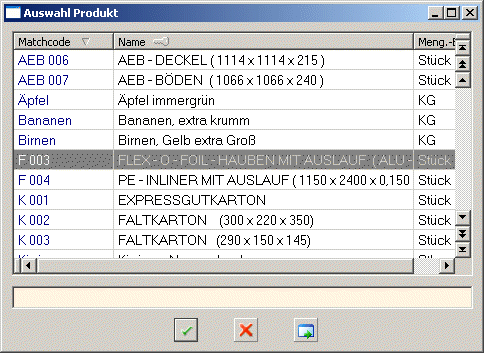
Im Register Fibu (Finanzbuchhaltung) können Angaben für das Rechnungswesen eingetragen
werden. Sind diese Daten schon im Produkt hinterlegt, so werden sie hier mit übernommen.
Sachkonto
Auswahl auf Modul Sachkonten (Abb. Auswahl Sachkonten)
Kostenstelle
Auswahl auf Modul Kostenstelle (Abb. Auswahl Kostenstelle)
Kostenträger
Auswahl auf Modul Kostenträger (Abb. Auswahl Kostenträger)
Tarif
Auswahl auf Modul Tarif (Abb. Auswahl Tarif).
Mit der Zuordnung eines Tarifes wird die Preisfindung beeinflusst.
Preisfindung
Anzeige der Formel für die Preisfindung
Abb. Register Fibu
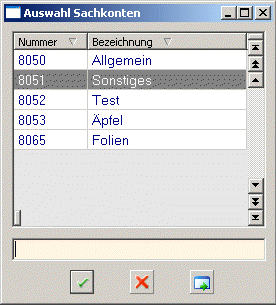
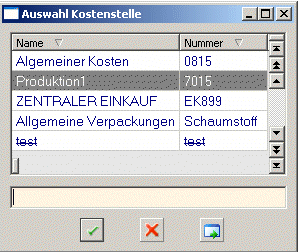

Das Layout des Firmen-Logos (Kopf- und Fußzeile) kann in der Konfiguration eingestellt und bearbeitet werden.
Mit diesem Button erhalten Sie die Seitenansicht des Vertrages (Abb.
Seitenansicht)
Mit
diesem Button erfolgt der Ausdruck sogleich am eingestellten Drucker.
Der Vertrag wird als gedruckt markiert
![]()
Abb. Seitenansicht
| Weiter zu : Fakturierung Ausgangsrechnung |